Nuo „Windows Vista“ jūsų operacinė sistema aprūpinta anti-spyware programa, vadinama „Windows Defender“. Tai maža programinės įrangos dalis, kuri veikia fone ir padės apsaugoti jūsų kompiuterį nuo įvairių šnipinėjimo programų ir kenksmingos programinės įrangos. „Defender“ veikia nuo 2006 m. Ir, nors ir nėra pilnai pritaikyta saugos programa, ji bent jau siūlo tam tikrą „Windows Vista“ ir 7 „out-the-box“ apsaugą. „Windows 8“ sistemoje „Microsoft“ žengė dar vieną žingsnį, iš esmės pervardydamas „Microsoft Security Essentials“ į „Defender“, o dabar tai antivirusinių programų paketas, o ne tik mažas nuolatinis gyventojų šnipinėjimo programų įrankis.
Problema, susijusi su visomis „Windows Vista“ ir naujesnėmis „Windows Vista“ „Defender“ versijomis, yra integruota į operacinę sistemą ir pagal numatytuosius nustatymus įdiegiama be pašalinių pašalinimo parinkčių. Daugelis žmonių ieško būdų, kaip jį išjungti, pašalinti ar pašalinti iš savo sistemos, nes jie nori naudoti kitą programinę įrangą. Bent jau „Windows XP“ vartotojams yra prabanga pasirinkti, ar jie visų pirma nori atsisiųsti ir įdiegti „Defender“, nes tai yra atskiras paketas, ir tada turi galimybę dar kartą pašalinti naudodami programą „Pridėti arba pašalinti programas“. Laimei, dažniausiai diegdami naują apsaugos nuo šnipinėjimo programą ar antivirusinę programą, kurioje yra ir šnipinėjimo programų, ji turėtų būti pakankamai protinga, kad būtų galima išjungti „Windows Defender“, nes nuo šiol ja rūpinasi nauja programinė įranga. Tačiau jei „Defender“ vis dar veikia ar kyla kitų problemų, turite žinoti, kaip ją išjungti rankiniu būdu arba kraštutiniais atvejais visiškai pašalinti iš sistemos. Čia mes parodysime, kaip padaryti abu.

„Defender“ išjungimas „Windows Vista“ ir 7 versijose
„Windows Vista“ gynėjas yra šiek tiek labiau integruotas į operacinę sistemą, o ne „Windows 7“ su pridėtomis parinktimis apsaugoti „Internet Explorer“, paleisties elementus ir paslaugas / tvarkykles ir kt. Taip pat joje yra dėklo piktograma, skirta programai, paleistai su „Windows“, būti pašalintam. Yra du paprasti būdai, kaip išjungti „Defender“ „Windows 7“ ir „Vista“:
1 metodas
1. Spustelėkite Pradėti ir įveskite paieškos laukelį services.msc arba eikite į Valdymo skydas -> Administravimo įrankiai -> Paslaugos.
2. Paslaugų sąraše ieškokite „Windows Defender“ ir du kartus spustelėkite jį, kad būtų rodomas ypatybių langas.
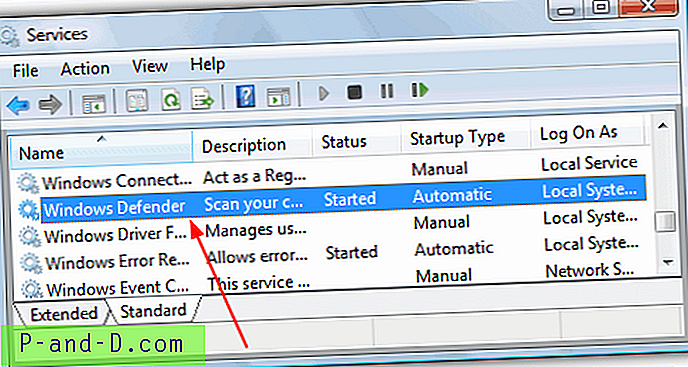
3. Spustelėkite mygtuką Stabdyti, norėdami sustabdyti „Windows Defender“ paslaugą, tada spustelėkite išskleidžiamąjį meniu Pradėjimo tipas ir pasirinkite Neįgalus. Paspauskite OK.
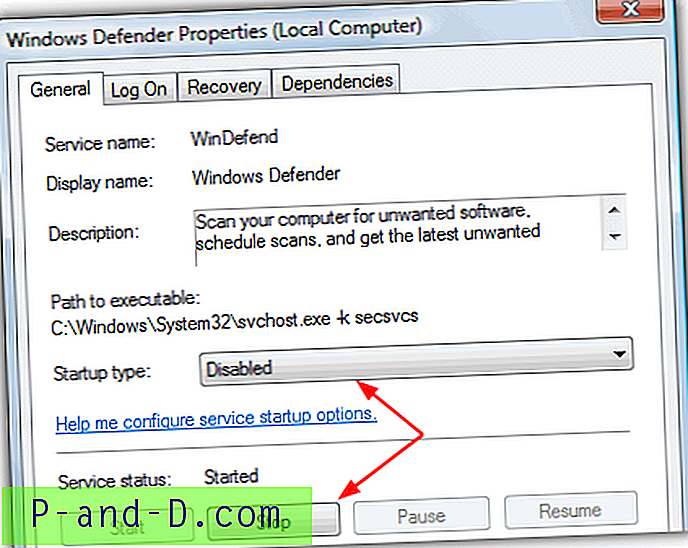
2 metodas
1. Šis būdas yra toks pat lengvas: eikite į Valdymo skydas -> „Windows Defender“ arba, jei jis veikia dėkle, esančiame „Vista“, tiesiog dukart spustelėkite dėklo piktogramą.
2. Spustelėkite Įrankiai ir eikite į Parinktys.
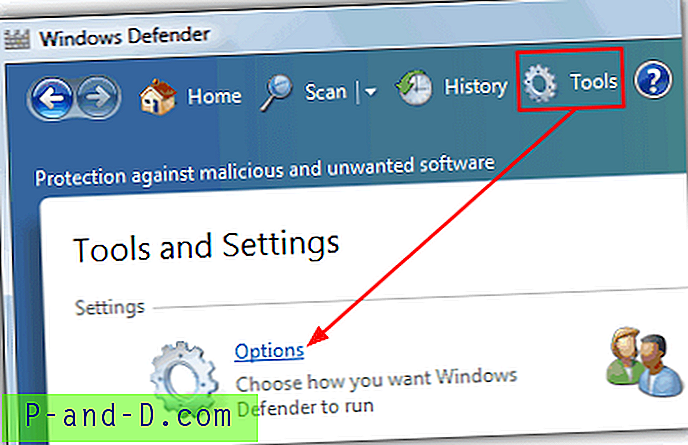
3a. Jei naudojate „Windows Vista“, slinkite dešinėn iki lango apačios ir administratoriaus parodymuose pamatysite parinktį „Naudoti„ Windows Defender “. Tiesiog panaikinkite žymėjimą „Naudoti„ Windows Defender ““ ir spustelėkite Įrašyti. Dabar „Defender“ bus išjungtas.
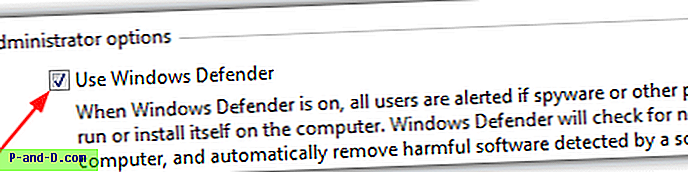
3b. „Defender“ sistema „Windows 7“ išdėstyta šiek tiek kitaip. „Parinkčių“ lange kairėje spustelėkite „Administratorius“, tada panaikinkite žymėjimą „Naudoti šią programą“ ir spustelėkite Įrašyti.
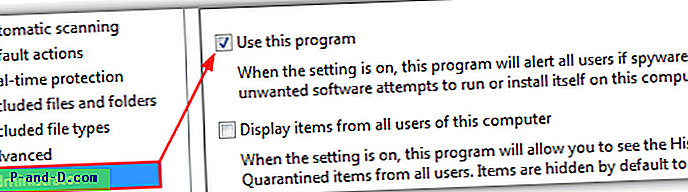
Paleidimo įrašo pašalinimas
Jei sustabdysite ir išjungsite „Vista“ „Windows Defender“ iš paslaugų ir neišjungsite „Windows Defender“ dėklo programos (MSASCui.exe) nuo „Windows“, greičiausiai gausite šį klaidos pranešimą:
Nepavyko inicijuoti programos: 0x800106ba. Dėl problemos kilo šios programos paslaugų teikimo nutraukimas. Norėdami paleisti paslaugą, iš naujo paleiskite kompiuterį arba ieškokite žinyno ir palaikymo tarnybos, kaip paleisti paslaugą rankiniu būdu.
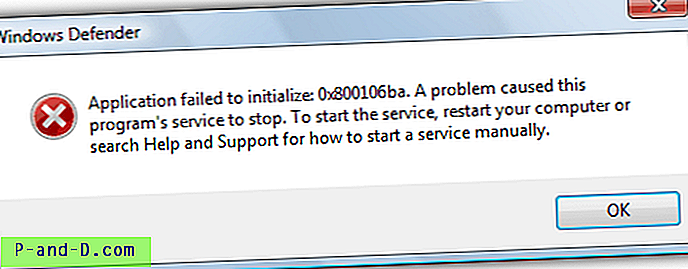
1. Spustelėkite Pradėti ir įveskite paieškos laukelį msconfig.
2. Eikite į „Startup“ skirtuką ir nuimkite žymėjimą nuo „Windows Defender“, rodomo stulpelio „Startup Item“. Spustelėkite Gerai, o iš naujo paleisdami pažymėkite „Nerodyti šio pranešimo dar kartą“, tada spustelėkite „Išeiti be pakartotinio paleidimo“.
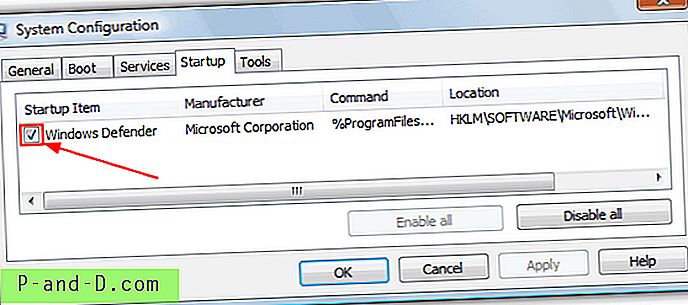
Žinoma, aplink yra daugybė kitų įrankių, kurie gali neleisti paleisti „Windows“ paleisties įrašų, tokių kaip „CCleaner“, kuriuos galite naudoti vietoj to, jei norite.
„Windows Defender“ išjungimas sistemoje „Windows 8“
Kaip minėjome aukščiau, „Windows 8 Defender“ dabar yra beveik visa „Microsoft Security Essentials“ antivirusinė programinė įranga, pavadinta Defender. Jį taip pat galima neleisti naudojant du metodus, kurie iš esmės yra tokie patys kaip „Windows Vista“ ir 7. Pirmasis „Windows Defender“ paslaugos išjungimo būdas yra visiškai tas pats, kaip aprašyta aukščiau Nr. 1, antrasis šiek tiek skiriasi dėl „MSE“ ieškančios sąsajos. .
1. Eikite į Valdymo skydas -> „Windows Defender“ arba spustelėkite pradžios ekraną -> dešiniuoju pelės mygtuku spustelėkite -> Visos programos -> „Windows Defender“.
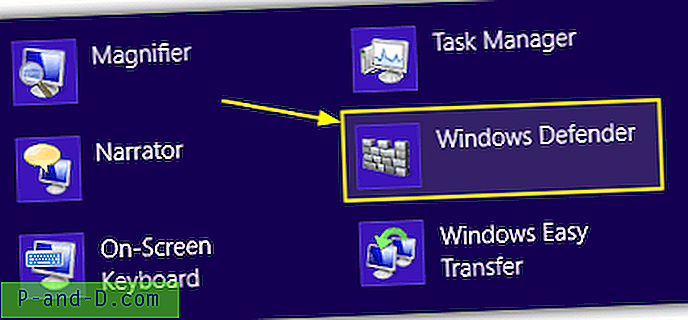
2. Spustelėkite skirtuką „Nustatymai“ -> spustelėkite „Administratorius“ kairėje, tada panaikinkite žymėjimą laukelyje „Įjungti„ Windows Defender “ir išsaugokite pakeitimus.
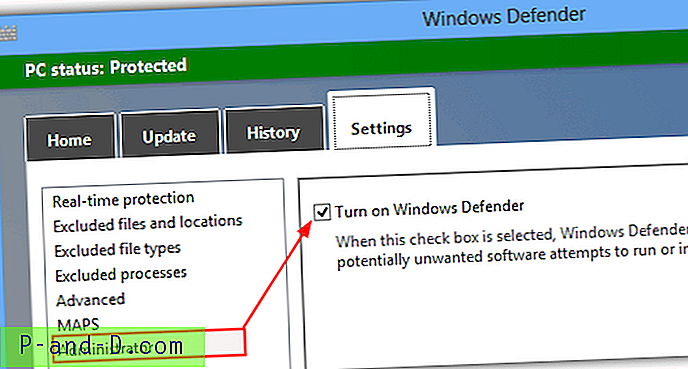
Visiškai pašalinkite „Windows Defender“
Daugeliui vartotojų pakanka paprasčiausiai išjungti „Windows Defender“ arba išjungti jį per paslaugų valdymo skydelį, kad jis būtų sustabdytas. Jei dėl kokios nors priežasties vis dar kyla problemų ar esate pasiryžę visiškai pašalinti „Defender“ iš sistemos, deja, tai neįmanoma naudojant programas ir funkcijas arba langą „Įjungti arba išjungti„ Windows “funkcijas“.
Nors nėra oficialaus būdo, kaip švariai pašalinti „Defender“, paslaugą, valdymo skydelio įrašą, kitus susijusius registro įrašus ir visus failus bei aplankus rankiniu būdu galima pašalinti, taigi „Defender“ neoficialiai pašalinama iš sistemos. Vis dėlto tai pateikia savų problemų rinkinį, nes visi registro raktai, failai ir aplankai yra apsaugoti patobulintais leidimais ir jūs turite patys juos valdyti. Be to, pašalinę nebegalite iš naujo įdiegti „Defender“, nes tai nėra atskiras paketas.
Kadangi panašu, kad nėra jokio įrankio, kaip tai padaryti, nusprendėme sukurti savo nedidelę naudingumo programą, kuri mygtuko paspaudimu gali ištrinti visus reikiamus saugomus registro raktus, failus ir aplankus. Šiuo metu programa puikiai veikia „Windows Vista“ ir „7 Defender“, tačiau neveikia ir neturėtų būti naudojama „Windows 8“, ateityje galime įtraukti visą „Windows 8 Defender“ palaikymą, jei žmonės to paprašys.
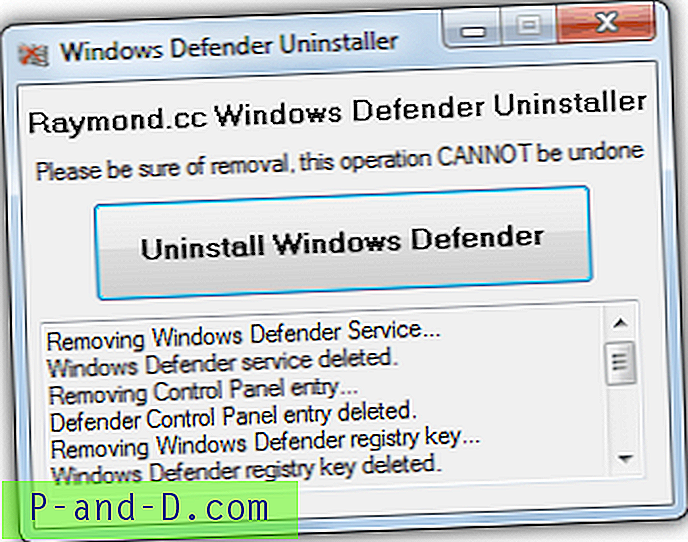
Tiesiog atsisiųskite nešiojamąjį „ Windows Defender Uninstaller“ ir paleiskite jį, tada spustelėkite mygtuką, kad pašalintumėte „Defender“. Apatinėje srityje bus rodoma, kas ištrinama, ir ar nėra klaidų. Norint gauti geriausius rezultatus, geriau iš anksto išjungti „Defender“, naudojant vieną iš aukščiau pateiktų metodų. Naudokite šį įrankį savo rizika, nes pašalinus „Defender“ jo nebus galima lengvai įdiegti iš naujo, įsitikinkite, kad turite atsarginę atsarginę įrangą, jei vėliau apsigalvosite.
Gynėjas rankiniu būdu pašalinamas
Norėdami labiau patyrę pašalinti „Windows Defender“ paslaugą, failus, aplankus ir valdymo skydelio įrašą galite padaryti rankiniu būdu, tačiau, kadangi jie visi yra apsaugoti, turite žinoti, kaip ištrinti apsaugotą registro raktą ir kaip perimti nuosavybės teises į aplankus. tokį įrankį kaip „WinOwnership“ arba kontekstinį meniu „Nuosavybės teisė“.
1. Norėdami sustabdyti ir ištrinti „Defender“ paslaugą, atidarykite komandą „Prompt“ ir įveskite šiuos veiksmus:
sc sustabdyti windefend
ištrinti Windefend
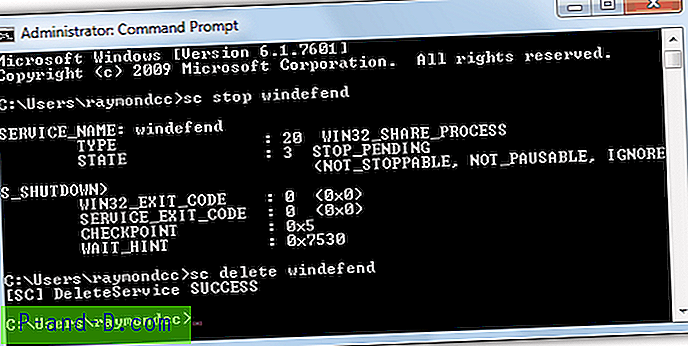
2. Tada turėsite suteikti visas teises ir ištrinti šį registro raktą, kad „Defender“ valdymo pulto įrašą būtų galima ištrinti:
HKEY_LOCAL_MACHINE \ SOFTWARE \ Microsoft \ Windows \ CurrentVersion \ Explorer
\ „ControlPanel“ \ „NameSpace“ \ {D8559EB9-20C0-410E-BEDA-7ED416AECC2A}
3. Taip pat suteikite pilną leidimą ir ištrinkite programos „Defender“ registro raktą:
„HKEY_LOCAL_MACHINE \ SOFTWARE \ Microsoft“ „Windows Defender“
4. Dabar įsigykite ir ištrinkite šiuos aplankus:
C: \ Program Files \ Windows Defender
C: \ ProgramData \ Microsoft \ Windows Defender
C: \ Program Files (x86) \ Windows Defender (tik 64 bitų vartotojams)
Po to „Defender“ turėtų būti pašalintas. „Windows“ gali skųstis, kad „Defender“ yra išjungta, tačiau tai išnyks po pakartotinio įkrovimo, arba galite apsilankyti „Action Center“ ir pasakyti, kad jis neprižiūri savo šnipinėjimo programinės įrangos.
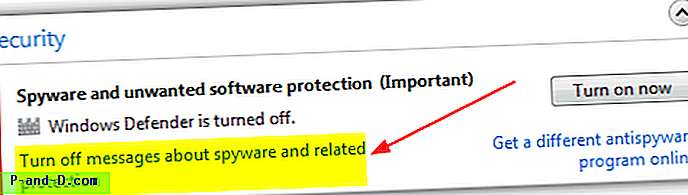
Žinoma, mes nerekomenduojame išjungti ar pašalinti „Windows Defender“ dėl to, ypač jei tai jums nesukelia problemų arba nėra jokio konkretaus poreikio tai daryti. Išjungę „Windows Defender“, jūsų kompiuteris nebus apsaugotas nuo šnipinėjimo ir kitų kenkėjiškų programų, todėl akivaizdžiai turite įsitikinti, kad turite kitą apsaugos nuo šnipinėjimo programų arba saugos paketą.




